您好,现在蔡蔡来为大家解答以上的问题。几个pdf合并为一个,几个pdf合并成一个pdf相信很多小伙伴还不知道,现在让我们一起来看看吧!
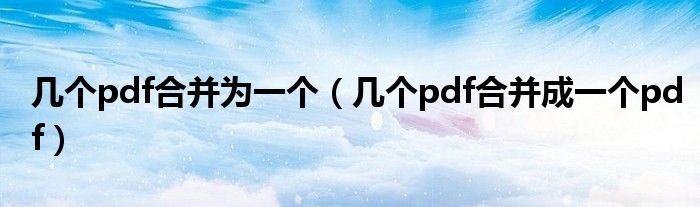
1、Adobe Acrobat XI 和PDFBinder 方法/步骤1 运行Aaobe acrobat ,然后点击“创建”—“合并文件到单个PDF”,或者点击“ 创建”右侧的“合并”—“合并文件到单个PDF”。
2、 2、弹出“合并文件”的界面,点击“添加文件”—选择“添加文件”/“添加文件夹”/“重新使用文件”来进行添加要合并的PDF文件。
3、 3、弹出“添加文件”的界面,选择好要合并的PDF文件后,点击“添加文件”,完成要合并pdf文件的添加。
4、 4、看到文件已添加完成,如果要调整合并文件的顺序,可以选中该文件然后用左下角的“向上”、“向下”按键来进行顺序的调整,调整完毕后点击右下角的“合并文件”按键。
5、如果只想合并已添加单个pdf文件中的某几个页面可以通过“选择页面”选取想要添加的页面。
6、 5、合并完成以后,会直接打开合并好的文件,名字一般为“组合1”,并自动弹出“另存为”窗口,根据需要变更文件点击保存即可把合并好的文件保存下来。
7、 方法/步骤2 运行PDFBinder,弹出PDF合并器功能界面,点击“添加文件”,添加要合并的PDF文件。
8、 在打开界面选择好要合并的PDF文件后,点击“打开”,完成要合并pdf文件的添加。
9、 下图可以看到文件已添加完成,如果要调整合并文件的顺序,可以选中该文件然后用功能区的“向上”、“向下”按键来进行顺序的调整,调整完毕后点击“合并!”按键。
10、 在弹出的“另存为”界面输入文件名,点击保存完成文件合并,打开文档可以看到文档已合并成功。
本文就为大家分享到这里,希望小伙伴们会喜欢。
